画像に書き込みして共有する方法
何か作成しているときに、ここを見て欲しいということはありませんか?ガ象さんはただ画像を共有できるだけではありません。
一般的な方法
リモートワークのときは、まずその箇所のスクリーンショットをとると思います。それをそのまま共有してもスクリーンショットだけでは分かりづらいことってありますよね?
そのスクリーンショットを編集するために画像として保存したり、ペイントツールを起動したりする人もいるかもしれません。それだけの作業ではありますが、意外と面倒でイライラしたりします。
プレビュー画面で書き込みできる
画像を設定するとプレビューに画像が表示されます。実はこのプレビューに表示されている画像に書き込みを行うことができます。
PCであればマウスの左クリックを押したままドラッグで、スマホならタッチすることで赤い線が書けます。見てほしいところを丸で囲ってみたり、下線を引くことができます。間違ったら元に戻すボタンを押すことで書き込む前の状態に戻ります。
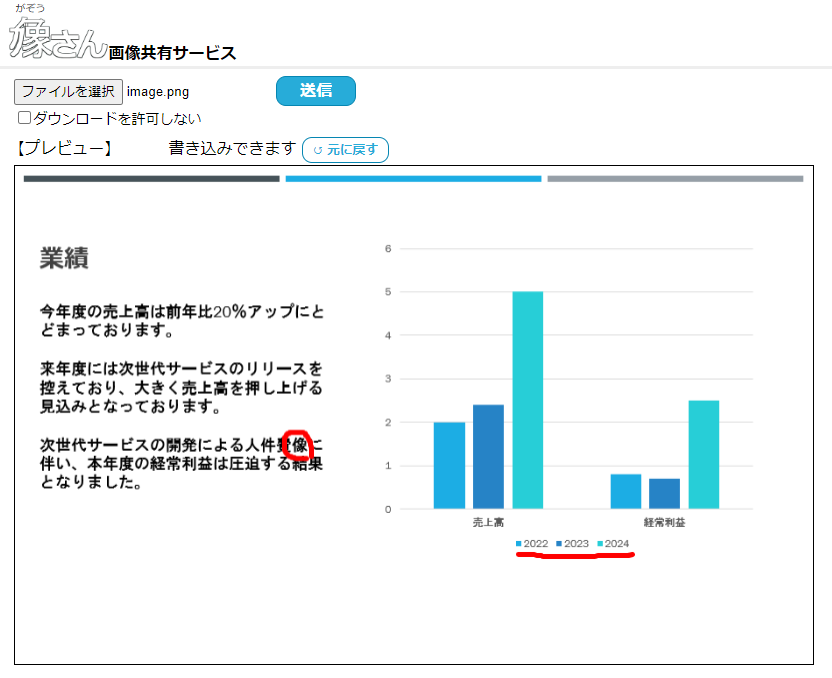
なお、ガ象さんでは、スクリーンショットをとった状態でショートカット「Ctrl」+「V」で画像を設定できます。(スマートフォンはとったスクリーンショットをファイルを選択から選んでください。)
線を書くだけにとどまらない使い方
書き込みの赤い線、少し太めなのですよね。氏名などの個人情報や金額などの機微な見せてはいけないものを隠すために塗りつぶすという使い方も可能にするためです。
また、高度なテクニックですが、簡単な文字を書くこともできます。マウスやタッチだと書きづらいのは否めないですが、以下のような感じで頑張ったら書けますね。
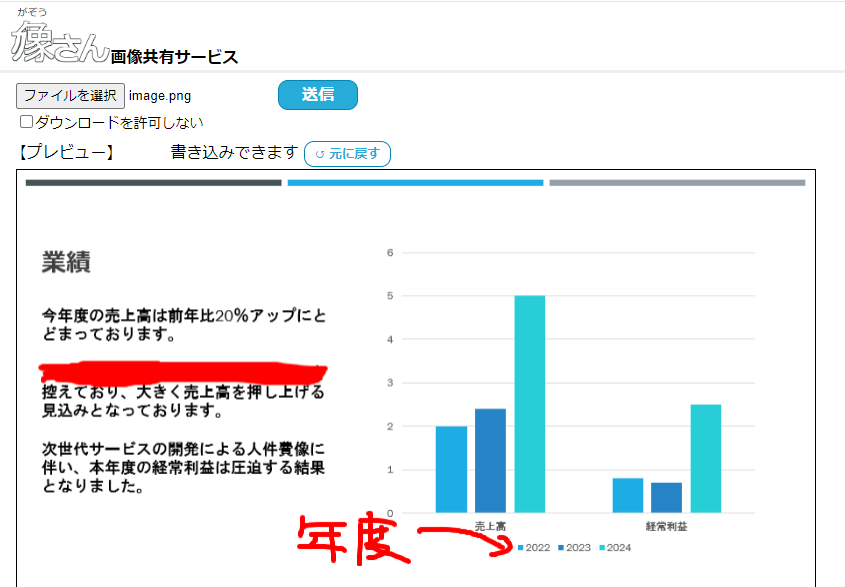
過度な書き込みはできませんので、通常はURLの共有時に補足の文章も添えて送ることで、分かりやすさは上がります。
画質低下を避ける方法
注意点として書き込みを行うと画質が落ちる場合があります。小さい文字を含む高画質な画像は、文字が潰れてしまって読めないことにもなります。スクリーンショットをとる場合は、できるだけその箇所にフォーカスした画像にすることをおすすめします。
